分段
Metabase 允许管理员创建细分,以便人们可以在查询构建器中快速轻松地引用它们。
要管理细分
- 点击右上角的齿轮图标。
- 选择管理员设置。
- 转到表元数据选项卡。
- 点击左下角的细分。
创建细分
细分只是一个特殊的命名过滤器或一组过滤器。您可以创建这些细分,以确保存在客户、用户或产品的子集的官方定义,您的团队中的每个人都可以一致地引用它们。例如,您可以创建一个名为“活跃用户”的细分,其中包含正确选择活跃用户所需的所有过滤器。
开始时,选择细分选项卡,然后选择屏幕右侧的新建细分按钮。为您的新细分选择适当的表和过滤器,并添加标题和描述。完成后,当查看此表时,可以从查询构建器中的过滤器列表中访问此细分(细分不会自动应用于表)。
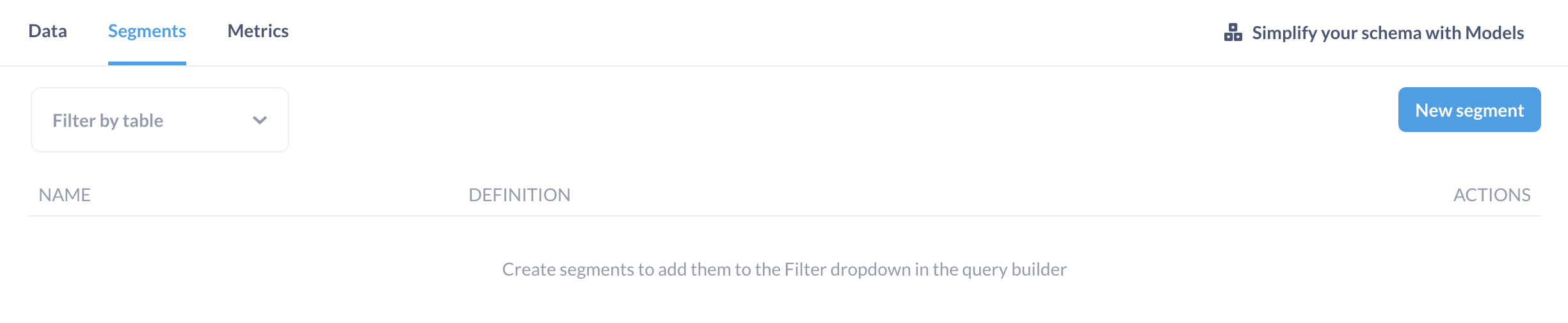
现在您将看到细分构建器,它是查询构建器的一个受限版本,只有添加过滤器的选项。像在查询构建器中一样添加您的过滤器,然后为您的细分命名并添加描述(保存后,这些将在查询构建器过滤器下拉列表中可见)。如果您想在保存细分之前在查询构建器中测试它,只需点击“预览”按钮,它将打开一个新的查询构建器窗口并应用您的细分。
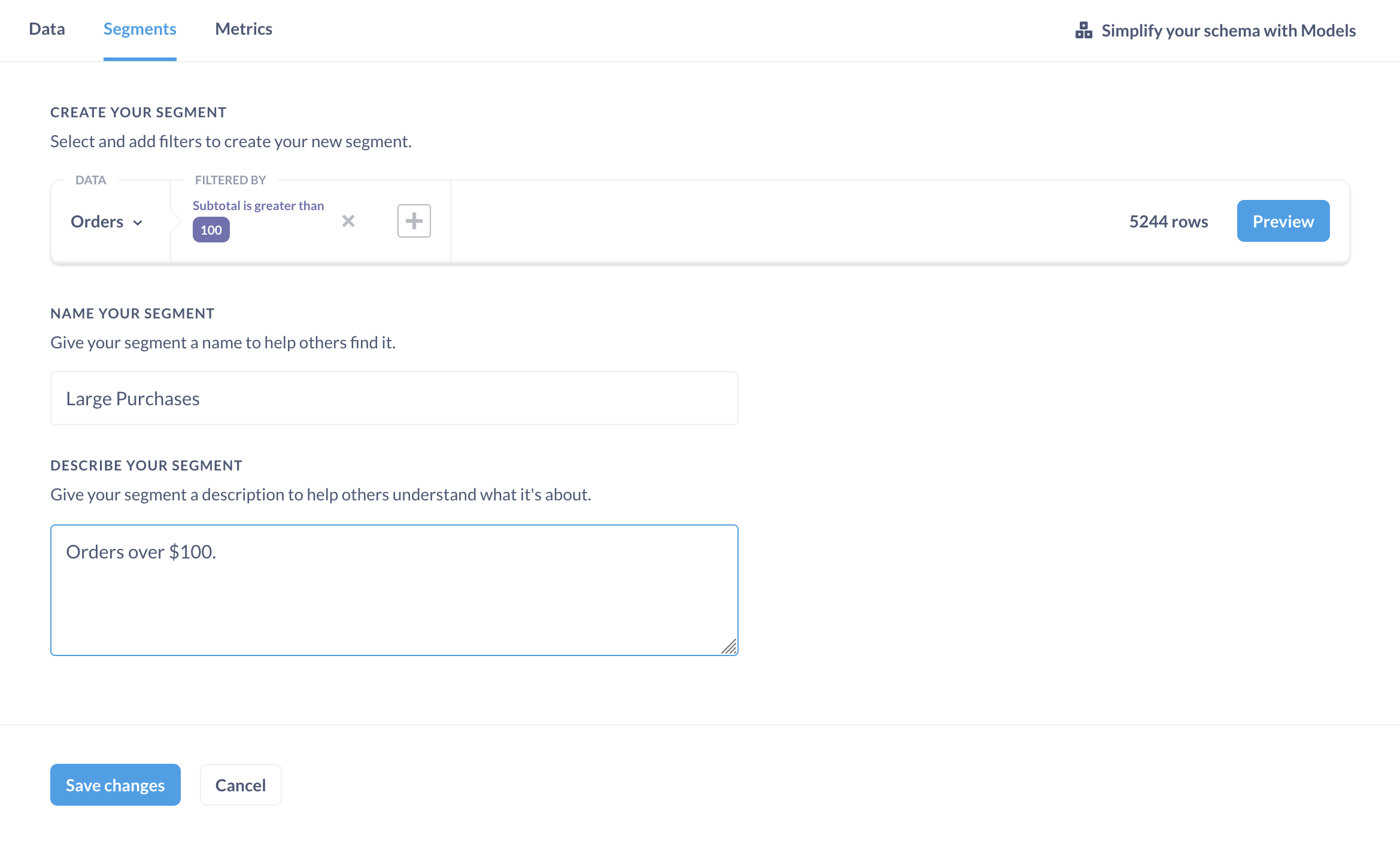
完成后,点击保存更改。现在您的新细分将出现在您表的细分列表中。
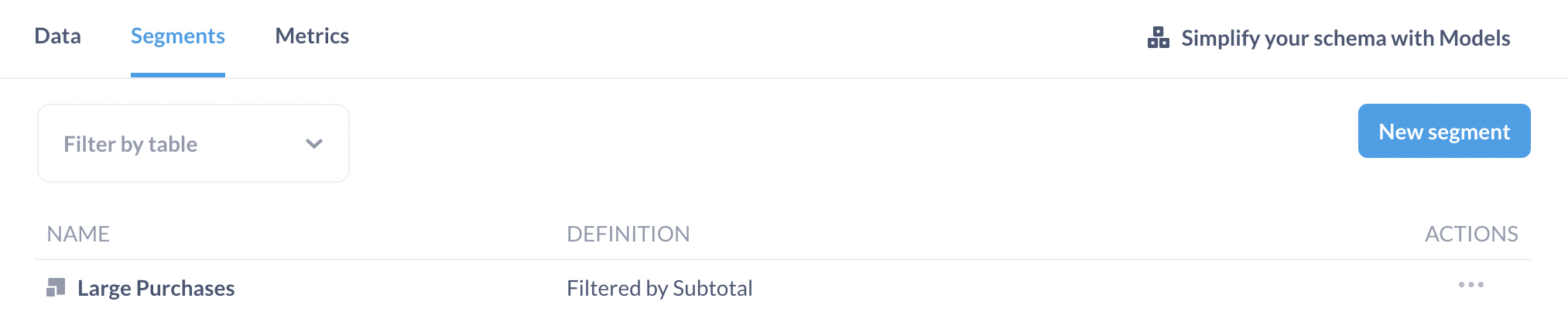
如果您退出管理员面板并尝试提问,然后点击添加过滤器的按钮,您将在列表顶部看到您的细分。
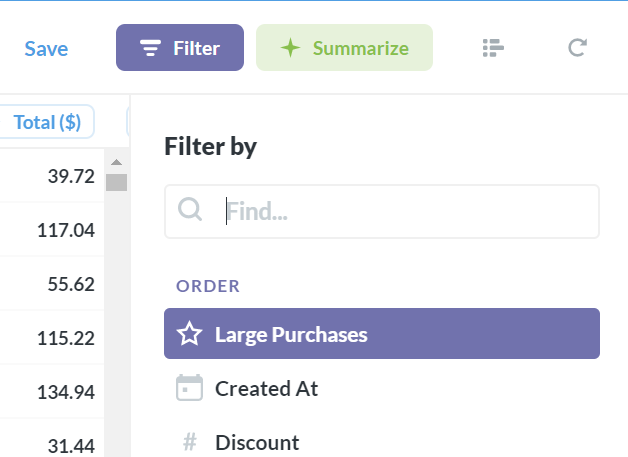
编辑和弃用细分
您可以从管理员面板中的表元数据屏幕编辑和弃用细分。选择您要查找的细分的表,然后点击该细分右侧的省略号 (…) 图标。
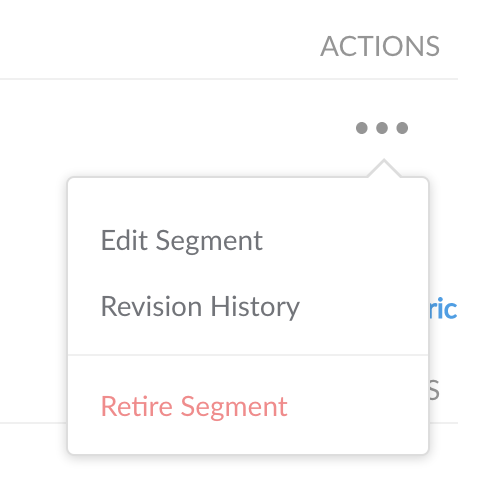
编辑细分时,您需要留下关于您为何要更改它的说明,以便每个人都能理解为什么事情会发生变化。如果任何用户是使用了您编辑的细分的已保存问题或仪表板的创建者,他们将收到一封电子邮件,告知他们事情已发生变化,以及您在此框中写的解释。
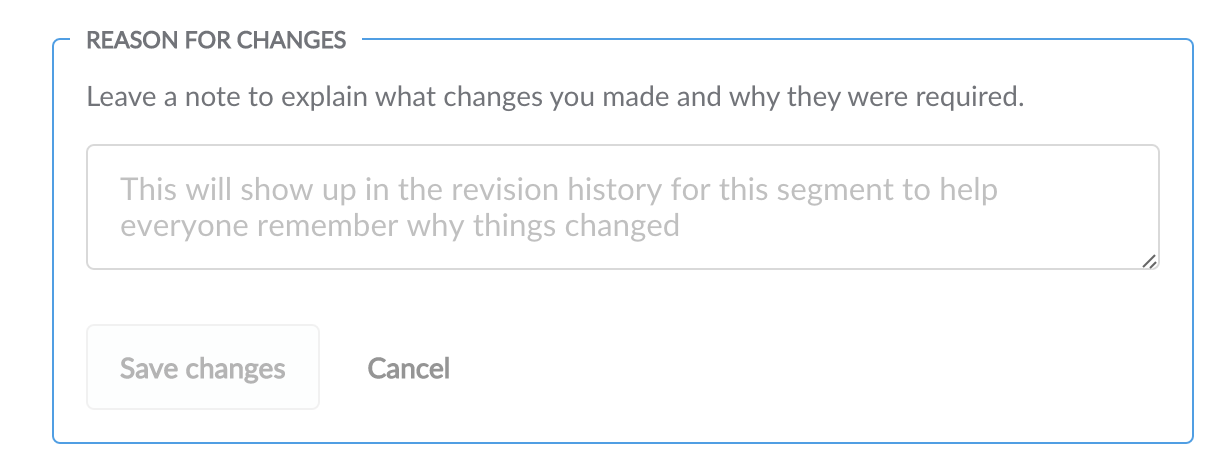
弃用细分将使其不再可从查询构建器中选择。但是,这不会破坏依赖于该细分的现有已保存问题。
最后,您还可以从操作列表中查看每个细分的修订历史记录。
阅读其他版本的 Metabase 的文档。


